windows查看照片收藏 Windows 10 中如何查看照片收藏夹
更新时间:2023-06-17 18:02:04作者:yang
windows查看照片收藏,随着人们越来越多地使用Windows10操作系统,很多人会遇到一个问题,那就是如何在Windows10上查看照片收藏夹,其实Windows10自带了照片应用,可以方便地管理和查看我们的照片收藏夹。下面我们就来详细介绍一下,在Windows10中如何查看照片收藏夹。
步骤如下:
1. 在开始菜单的最底部中打开照片。
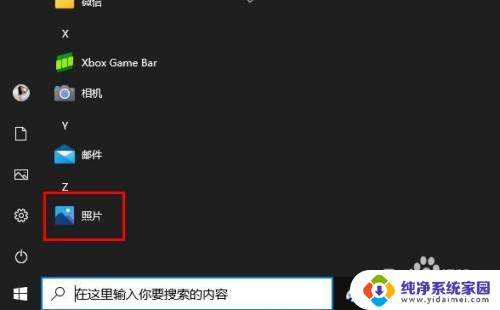
2.单击“相册”选项卡。 您将看到收藏夹相册。
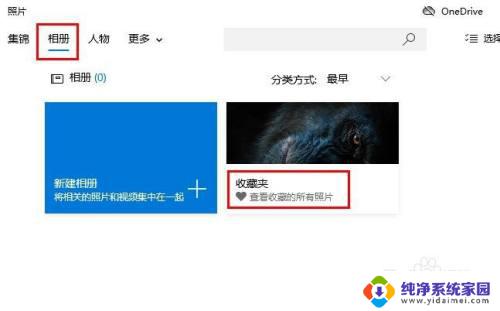
3.您可以快速从收藏夹中删除照片。 打开相册,右键单击图像并从上下文菜单中选择从收藏夹中删除
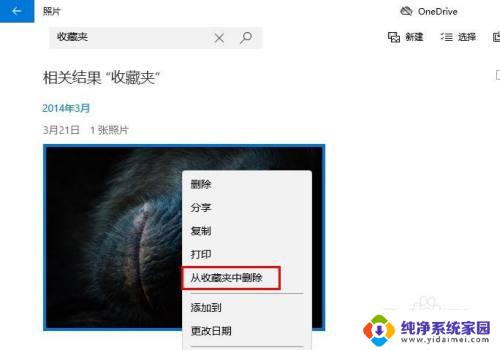
4.您也可以打开图像并单击心形图标。 这将从收藏夹中删除已添加的图像。
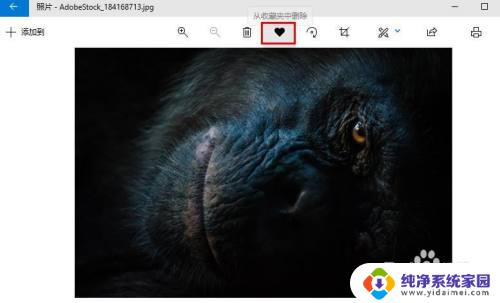
以上是查看Windows照片收藏的全部内容,按照小编的步骤进行操作即可,希望这能对您有所帮助。
windows查看照片收藏 Windows 10 中如何查看照片收藏夹相关教程
- window照片查看器无法显示此图片,因为照片查看器 Windows照片查看器无法显示图片怎么办
- wps收藏的幻灯片版式在哪里看 wps收藏的幻灯片版式在哪里查看
- 相册照片在哪个文件夹 手机相册文件夹内照片查看方式
- 怎么查看在icloud备份的照片 如何读取iCloud备份中的照片
- 无备份苹果手机照片能恢复吗 如何查看iCloud中备份的照片
- 文件夹怎么查看隐藏文件 怎么查看电脑中的隐藏文件夹
- 相册的隐藏照片怎么打开?揭秘打开相册中的隐藏照片方法
- 最近删除的照片清空不了 iPhone如何查看最近删除的照片
- 电脑怎么看图片大小kb 如何查看照片的尺寸大小
- 电脑照片怎么看像素 电脑上如何查看图片的像素大小
- 笔记本开机按f1才能开机 电脑每次启动都要按F1怎么解决
- 电脑打印机怎么设置默认打印机 怎么在电脑上设置默认打印机
- windows取消pin登录 如何关闭Windows 10开机PIN码
- 刚刚删除的应用怎么恢复 安卓手机卸载应用后怎么恢复
- word用户名怎么改 Word用户名怎么改
- 电脑宽带错误651是怎么回事 宽带连接出现651错误怎么办